2021 EXCEL電子記帳本 /預算+記帳+現金流量

2021電子記帳本版本下載網址:
有兩種方式可以使用此記帳本
1.下載使用版本:直接下載
需使用安裝MS office
2.線上使用版本: google雲端硬碟 https://bit.ly/3bYzUKwexcel
我個人是比較推線上版本,因為不用安裝office,手機下載app也可使用,但就是你要有google的帳號才能儲存副本
線上使用版本請勿點選共用要求(大家都看得到不好吧),看第一頁有,可建立副本到自己的google雲端硬碟,編輯才不會被看見
以手機app:試算表 使用開啟
官方使用說明影片

填寫說明:本記帳本,最佳瀏覽畫面設定值為:螢幕解析度1024×768,Excel檢視比率75%。
每個「工作表」均設有「保護工作表」,以防止某些欄位不小心被修改,而造成公式錯亂,但該輸入的欄位均可自由輸入。如果,您對Excel很熟悉,歡迎自行修改(未設密碼,取消保護工作表即可。)怎麼取消?不告訴您,只有真正懂的人方可解除,以免不熟悉的人取消後,誤改內容造成公式錯亂。
若您欲修改或檢視畫面上面及左邊標題列,請至工具列「工具/選項/檢視/視窗選項」中將「列與欄位標題列」打勾即可。(每個工作表需逐一設定)
「年度預算表」中「科目」不能更改,「子目」均可自行修改;唯無法新增「欄、列」,除非「取消保護工作表」
先編妥「年度預算表」,量入為出,每月審視每個預算項目之「可用餘額」,儘量不要有超支之情形;或者至「年度預算表」中調整其他項目金額,以保持當用結餘為正數。
可輸入區域:「年度預算表」中數字內容;「紀念日」中日期及項目;各月份的收入、支出項目及金額、庫存現金、本月註記、現金流量部份;各工作之「自訂」欄位。因此,若要調整預算金額,請至「年度預算表」;若要調整收支明細,請至各月份收支內容修改。
若有「自訂」科目,則須至「年度預算表」中修改,其它工作表內容會自動更新。但餐飲類子目,請至1月修改,2-12月即自動更新。
部分欄位有插入註解(右上角有紅色標記),只要滑鼠移至該處即可顯示內容。
「本月收入」項目中,除「移轉收入」外,其餘均先扣除什一奉獻金額後,其餘額方為「本月淨收入」金額。
「移轉收入」係指轉帳金額,從A帳戶轉到B帳戶或配偶轉帳入自己帳戶等非實際所得部份。類此不必作什一奉獻之部份均列入此項。
「快速前往按鈕」可以快速找到當日要輸入之位置,或到其他「工作表」。
「餐飲費」必須在特定表格欄位中輸入(在畫面上邊),其會自動彙總至「本月支出」的相對欄位「餐飲費」中。
「資產負債表」每月底結束結算乙次,再複製整份工作表,另存新檔,開新工作表,依月份排列。
使用小幫手:
附註:
●「冠冕簡易電子記帳本」:適合一般初學者使用;支出項目分十二大項,適合支出項目化繁為簡的人使用。
其內有收支帳之記錄欄位、目標管理時間管理帳、每月消費長條圖分析、資產負債表(含簡易財務報表分析)、紀念日等。
此版本除更新2021年假日及紀念日外,再增修以下功能;
1.新增每月聖經理財原則的教導。
2.新增每月「時間管理」之每日工作清單檢核表
3.新增每日「工作大事誌」記錄表
4.修改每月工作表之「可用餘額」公式為僅累計正數字;另新增「透支項目合計」。
5.新增「時間管理」工作表 。
以下為軟體擷圖
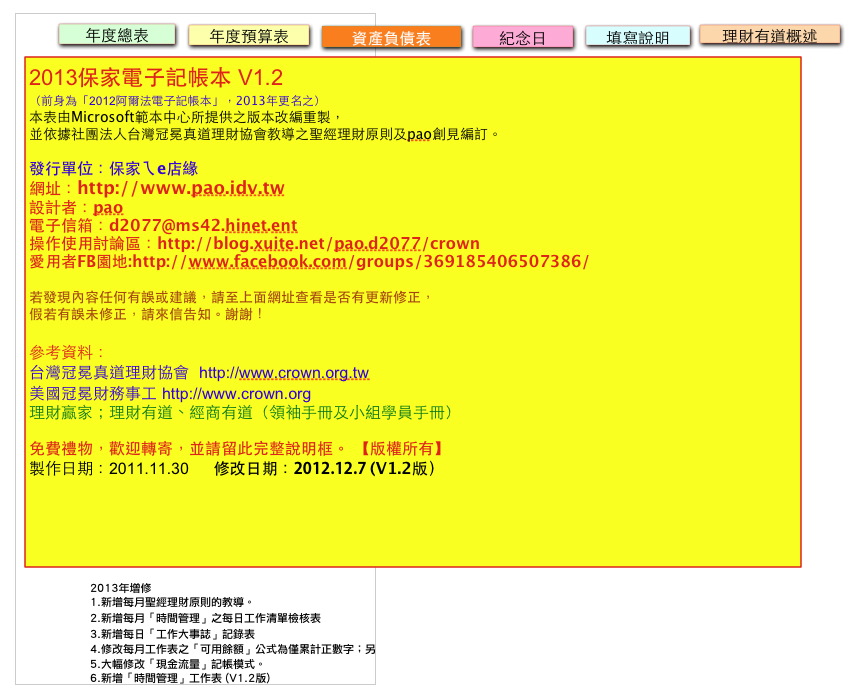

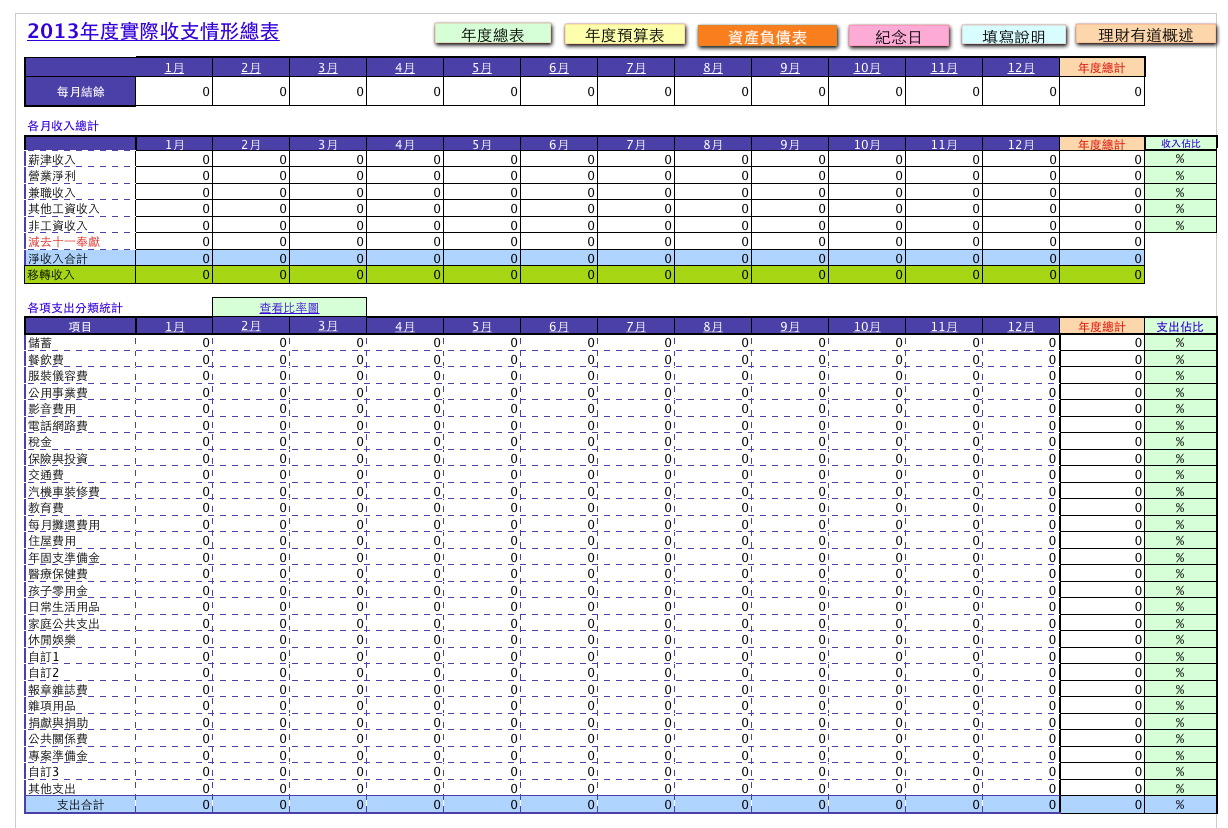
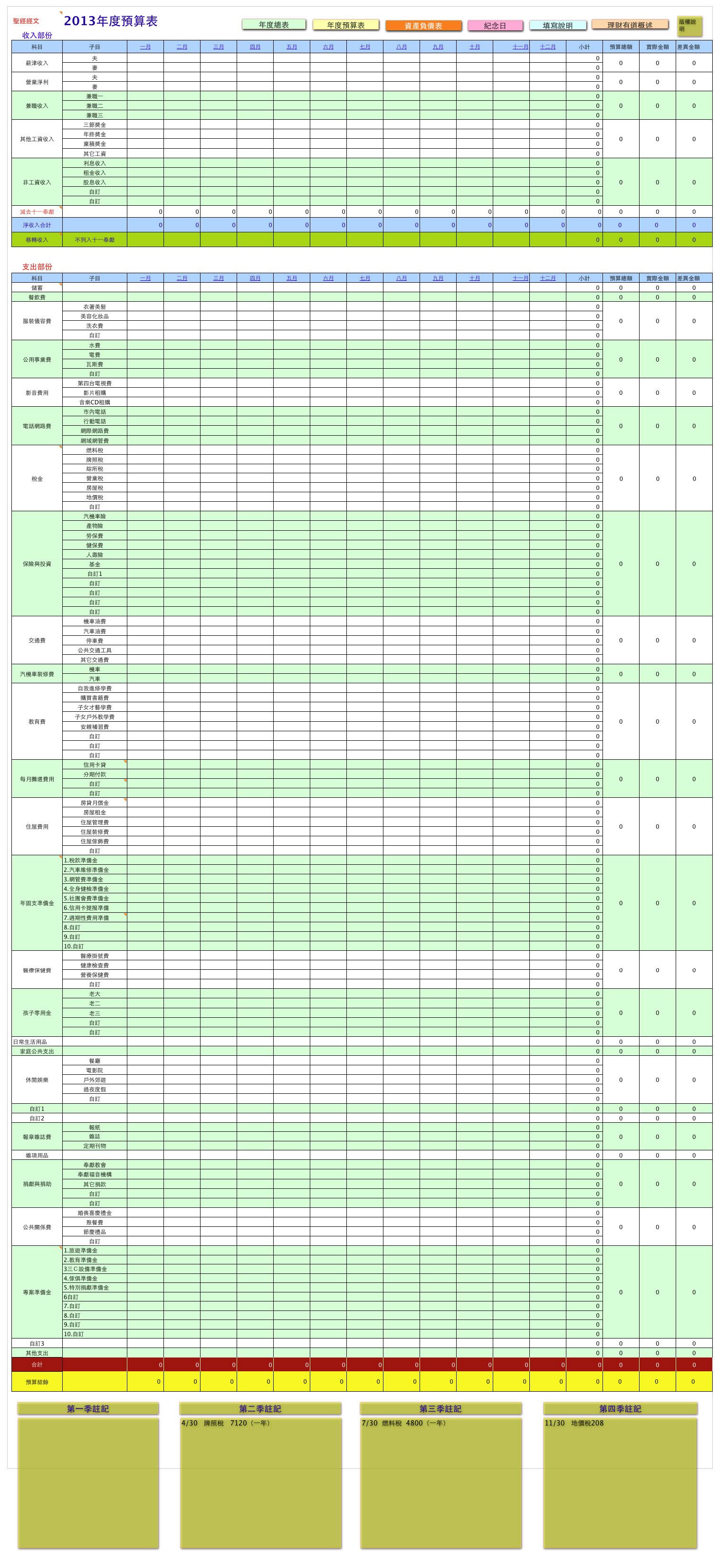

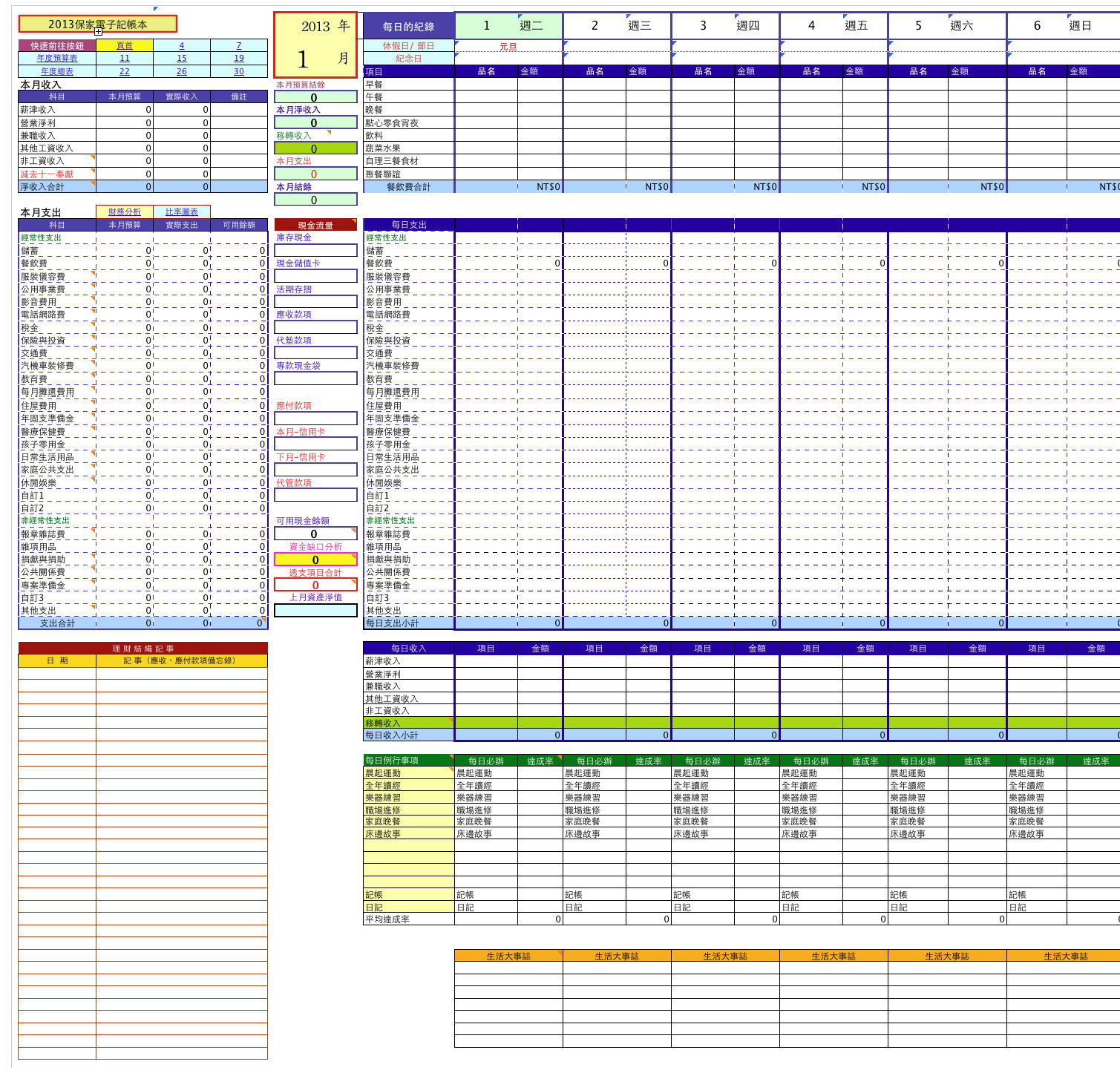

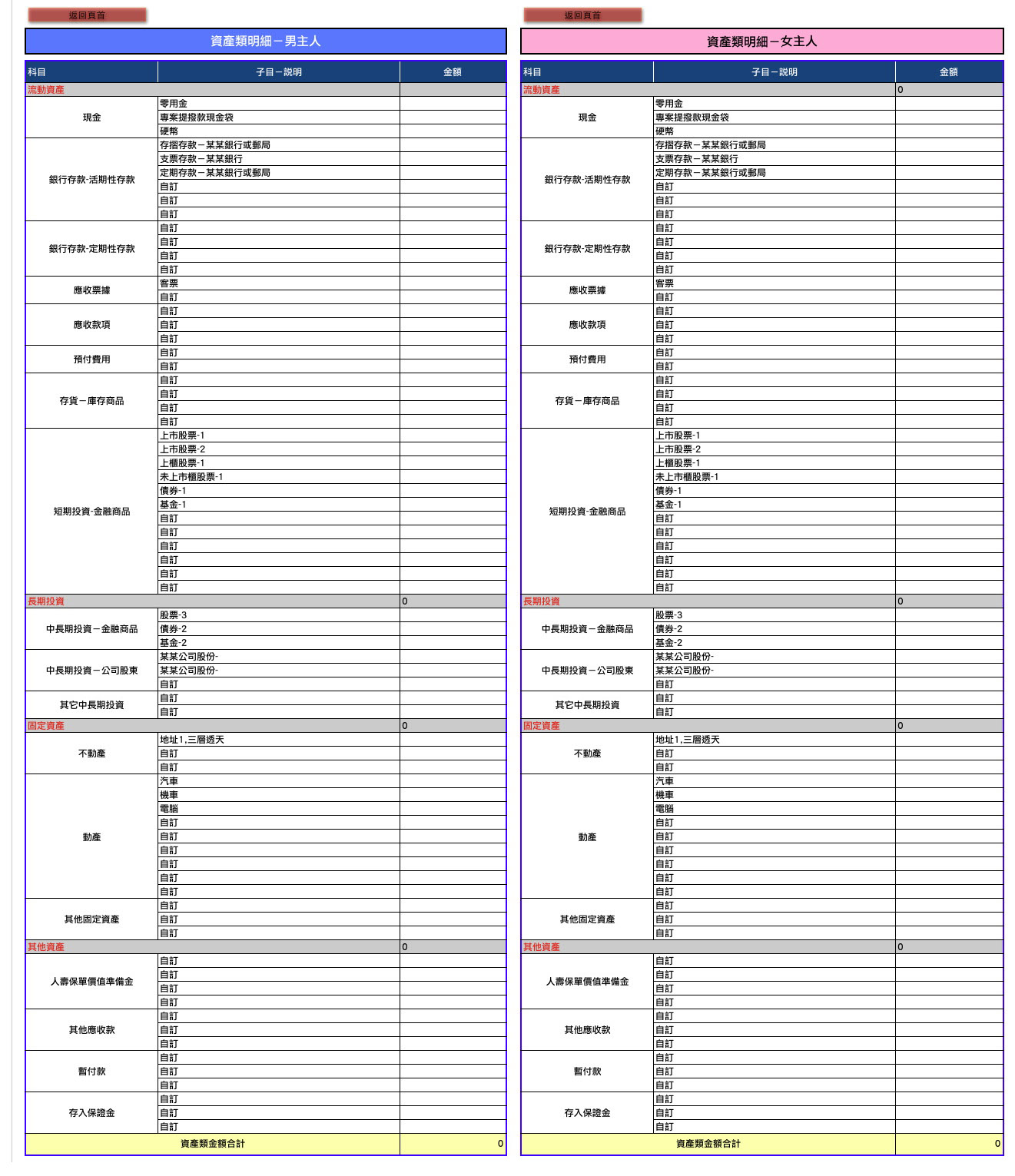
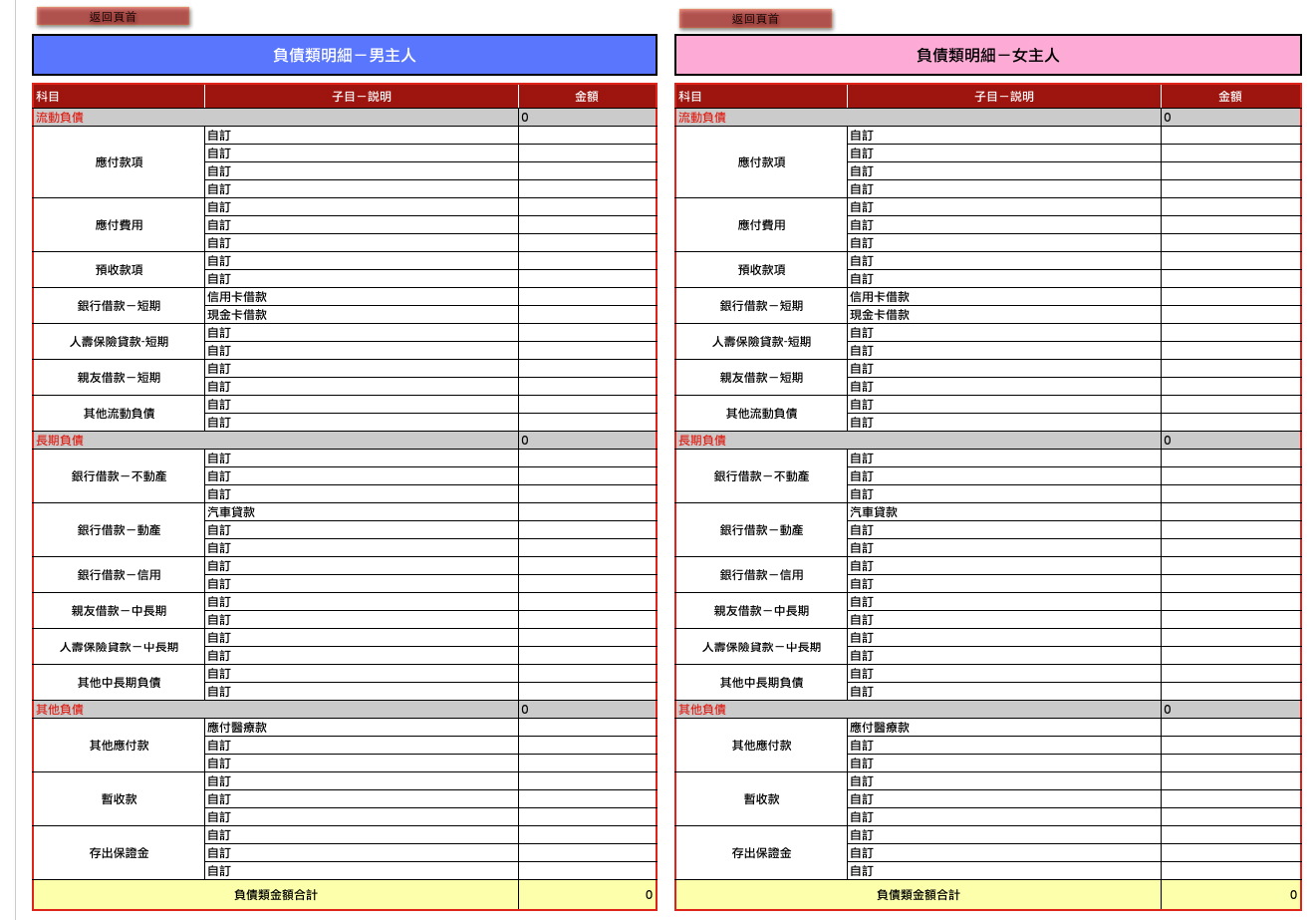
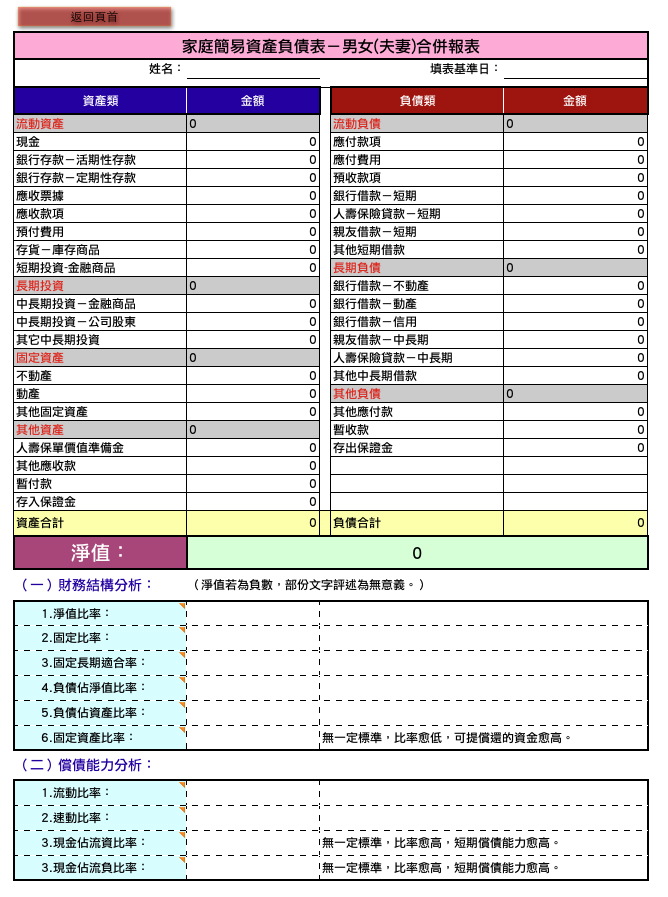

2021電子記帳本版本下載網址:
有兩種方式可以使用此記帳本
1.下載使用版本:直接下載
需使用安裝MS office
2.線上使用版本: google雲端硬碟 https://bit.ly/3bYzUKwexcel
我個人是比較推線上版本,因為不用安裝office,手機下載app也可使用,但就是你要有google的帳號才能儲存副本
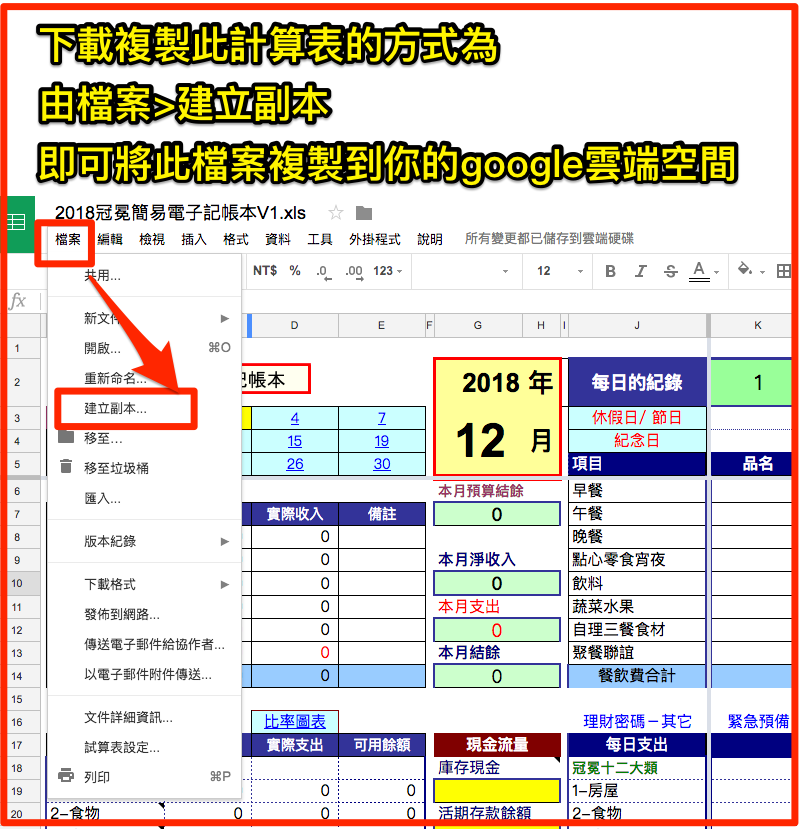
線上使用版本請勿點選共用要求(大家都看得到不好吧),看第一頁有,可建立副本到自己的google雲端硬碟,編輯才不會被看見

你可能需要看的文章
Comments
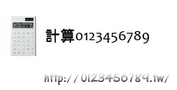
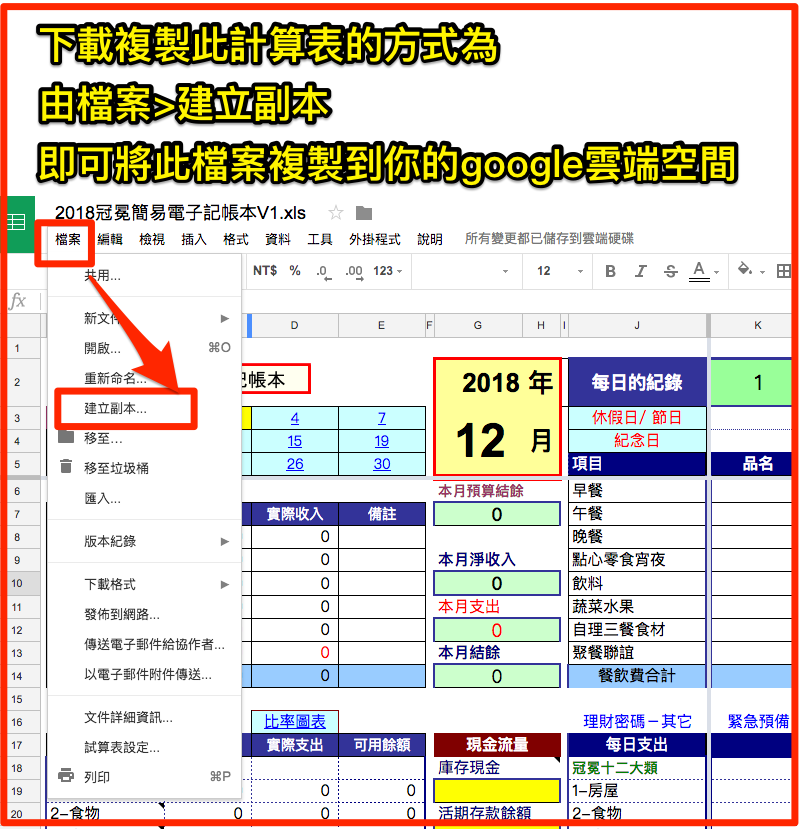

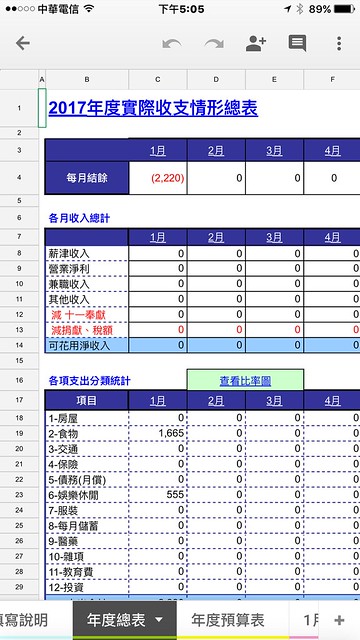




 女生計算機
女生計算機 倒推受孕日計算機
倒推受孕日計算機 寶寶天數計算機
寶寶天數計算機 男女速配身高計算機
男女速配身高計算機 體重計算BMI ABW
體重計算BMI ABW 多喝水計算機
多喝水計算機 腰臀比計算機
腰臀比計算機 單位換算
單位換算 鞋尺碼計算機
鞋尺碼計算機 匯率換算
匯率換算 電視距離計算機
電視距離計算機 數顏色計算機
數顏色計算機 螢幕PPI計算機
螢幕PPI計算機 每日所需熱量計算機
每日所需熱量計算機 簡易計算機
簡易計算機 毛利率計算機
毛利率計算機 油耗計算機
油耗計算機 歲數計算
歲數計算 電費計算
電費計算 文章字數計算
文章字數計算 黃金比例計算
黃金比例計算 卡債計算機
卡債計算機 購車計算
購車計算 鐵馬計算機
鐵馬計算機 網路速率計算機
網路速率計算機 抽籤計算機
抽籤計算機 日出日落計算機
日出日落計算機 台灣計程車資計算
台灣計程車資計算 地圖距離計算機
地圖距離計算機 魚缸計算機
魚缸計算機 冷氣噸數需求計算
冷氣噸數需求計算 房貸計算機
房貸計算機 單利&複利計算
單利&複利計算 股票漲跌停計算
股票漲跌停計算 棒球ERA計算
棒球ERA計算 跑步距離計算
跑步距離計算 血液酒精濃度計算
血液酒精濃度計算 買屋或租屋划算?
買屋或租屋划算? 循環計時器
循環計時器 狗年齡換算
狗年齡換算 貓年齡換算
貓年齡換算 硬碟計算
硬碟計算 比例計算機
比例計算機 計數器
計數器 抽煙計算機
抽煙計算機 酒錢計算機
酒錢計算機 線上倒數鬧鐘
線上倒數鬧鐘 萬年曆&世界時間
萬年曆&世界時間 坪數磁磚計算機
坪數磁磚計算機 最佳睡眠計算機
最佳睡眠計算機